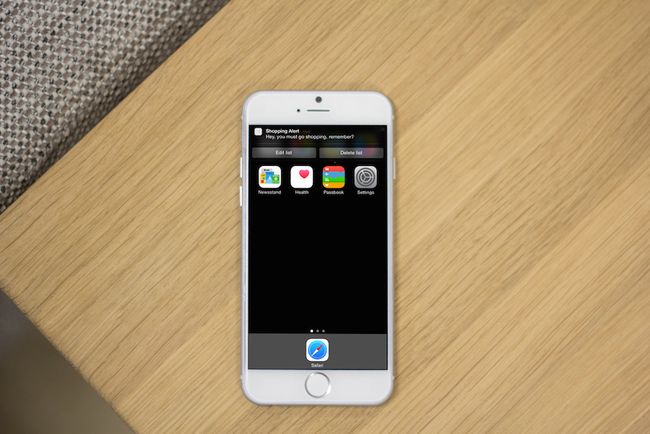在iOS8创建一个交互性强的本地通知(转)
通知(Notifications),是App用来和用户交流的一种方式,特别是当App并没有在前台运行的时候。通知,正如它的名称所强调的,被用作向用户‘通知’一个事件,或者仅仅向用户提示一条重要信息。总而言之,通知在提示类型的App当中非常有用,甚至在一些别的类型的App当中也是如此。比如,当用户进入一个指定区域(这是iOS8的新特性),一个下载任务完成,或者当朋友给你发送一条信息的时候,一条通知就可以被显示出来。无论如何,通知的目的就是获得用户的关注,然后他们就能处理通知了。
从编程的角度来说,通知有着一套相当标准的API,可以非常简单地被实现。不需要太多的脑力,开发者可以根据文档轻松的在App中加入通知功能。也 就是说,详细规定由系统转发的通知的内容,在App启动时处理通知,最后,从iOS8开始,处理任何由通知指定的动作(actions)。每一个App唯 一改变的只有业务逻辑而已。
从iOS8开始,本质上来说有两种通知:
本地通知(local notifications):由开发者定义,App触发。触发的时间是被事先安排好的。
远程通知(remote notifications):这种情况下,通知可以被分成两个类别:(a)推送通知(The push notifications),被服务器初始化,然后通过APNS,最终到达用户设备。(b)静默通知(The silent notifications),其实也是推送通知,但是他们并没有被展示给用户,而是立即被App处理以发起某项任务,最后当一切都完成时,一个本地通知 被显示以提示用户。
除了以上的2种以外,iOS8引入了地点通知(location notifications)。它其实也是本地通知(local notifications),但是他们只会在用户一个特定的地理或者iBeacon区域时,才会被触发。虽然我们看不到什么细节,地点通知 (location notifications)实现起来也很容易。
这个好消息昭示着一个重要的信息:从iOS8开始,通知被加入了新的特性。简单地说,从现在开始,当一个通知被展示时,开发者可以指定用户可触发的具体的动作(actions),而且甚至不用启动App也可以处理这个通知。
随着新特性的引入,通知变得越来越引人注目。用户被给予一个选择清单,然后可以命令App立即执行特定的命令。用户再也不用浪费时间在启动App、处理通知上了。动作(Actions)使得通知和App越来越强大,当然也极大的提升了用户体验。
动作(Actions)可以被归类到一个类目(categories)下。特别是当App安排了不少通知显示的时候相当方便。用类目 (categories),一个通知所有相关的动作(actions)都可以一次性的被捆绑和指定。反之,处理动作(actions)也非常简单,只需要实现其代理方法即可。每一个动作(actions)都有一个特殊的属性标示符(identifier),被App用来辨别收到的动作(actions)然后适当地处理它。
如你所见,本篇文章的目的就是让你了解以上所有细节。尽管动作(actions)和类目(categories)是新的技术,你最后会发现,他们其实实现起来并不困难。然而,在我们进入到下一个部分之前,我需要说明我们只会就本地通知(local notifications)进行详尽说明。我认为,如果想要在本篇文章中将通知的每个种类都详尽说明,那么这篇文章就会变得很泛泛,除此之外,我们也会将文章的重点放在对iOS8新引入的功能进行说明。
跟往常一样,我强烈地推荐你去看看官方文档。不仅仅是苹果开发者中心,还去看看 WWDC 2014 #713 session video。将本篇文章和以上结合起来学习,你将会获得所有通知新特性的知识。而且,我们在这里并不会讨论远程和地点通知,官方文档是你学习他们的一个好地方。
关于本地通知
本地通知被安排在指定的日期和时间被App触发。时刻记在心中,尽管在和用户通信时通知十分有用,你也应该小心,过分的使用可能会导致较差的用户体验。
有几种方式来提示用户一个通知,接下来会展示所有支持的通知类型。正如你已经了解的,你可以指定通知类型为他们中的几个或者所有。
Alert or Banner:通知可以用alert或者banner来显示,这取决于用户在设置中得选择。他们都应当包含通知的消息(当然是可以本地化的)。
声音(Sound):当一个通知被送达时,你可以‘告诉’iOS播放一段自定义或者系统默认的声音。因为用户不会一直看着设备,被展示的通知有可能会被忽略,所以声音显得很有用。但是,对于不重要的通知,声音不应该被使用。
Badge:当通知到达时,一个badge数字会在App的图标上显示。当一个通知到达时,badge数字必增加1,当通知被处理后badge数字减1。当badge数字不为0或者为0,iOS会显示或者隐藏badge。
在iOS7时,用户只能点击通知(或者在锁屏时滑动)然后关联的App会启动,最后处理相关动作。现在开发者可以用户提供具体的预先定义的动作了。 相关联的App可以在不被启动的情况下,处理不关键或者重要的任务了,而且也可以根据用户的选择来执行不同的代码。马上我们就能通过这篇文章来学习如何实 现它。
除了上面所说的,一个本地通知还可以包含附加的数据,此数据可以被App处理。此数据可以被包含在一个用户信息字典中,App可以通过通知来访问此数据,在启动时或者未启动时。
可以被安排的本地通知的数量并不是无限的,最多有64个本地通知可以被安排和展示。如果多余这个数字,所有超过这个数字的通知都会被废弃。尽管如此,无论通知是以什么样的形式被安排的,最早的那个会被最先展示。
接下来,让我们看看我们今天学习会使用的到得示例App。
示例App概览
通过开发一个示例App,我们会学习到所有通知的功能。实际上我们将会开发一款购物清单应用,用户通过此应用发送的通知会得到他需要购买的物品清单。完成这个,我们需要下面两个功能:
添加和删除一个物品
选择一个日期和时间通知用户。
如你所想,我们只会实现本地通知。通过它,演示iOS8通知的新特性已经足够了。
为了添加一个新物品,我们需要用到textfield控件。添加的物品会在一个tableview中展示出来,在tableview已经存在的物品 中,可以通过在物品cell左滑动来删除物品。然后,date picker控件可以被用来设置通知展示的日期和时间。此date picker会在一个按钮被点击了之后展示出来,当选择好了日期之后,这个按钮会被用来安排通知和重新显示tableivew。我们会以动画的形式来显示 和隐藏date picker,所以我们的App就会显得更加吸引人啦,值得注意的是这里也演示的如何在Swift中使用UIView来实现简单地动画效果。
对于我们将要安排的本地通知,我们会定义3种不同的动作(除了默认通知以外,所有本地通知都支持让App启动)。这些动作会给用户如下的选择(我写下了动作标题和它将要做的事情):
“好,买到了”(OK, got it):这个动作其实并不会做什么,除了让通知消失以外。在App中,没有任何任务将会执行。
“编辑清单”(Edit list):这个动作将会启动App,然后textfield会获得焦点,然后用户可以直接写下一个新的物品。
“删除清单”(delete list):这个动作不会启动App。现存的物品清单将会被删除,但是App并不会被启动。下次用户启动App时,物品清单就会不见啦。
下面几张图演示了这个App的功能。正如我所说的,它很简单,但是用来达到本篇文章的目的已经足够啦:
最后再说几句,我会在实现动作的时候具体讲到他们。所以,目前将通知动作当做是根据通知用户可触发的方法就行了,所有与他们相关的内容你马上就会看到了。
基本项目
我们的目标是了解所有和通知相关的新东西而不是从头创建一个项目,你可以从这里获得基本项目。下载它,解压它,打开它,这个项目将会作为我们实现通知的模板。
这个项目已经设计好了基本界面,在你阅读下一章之前,请概览一下此项目。打开Main.storyboard,看看那些subviews和已经连接好的IBoutle和IBAction。
除此之外,你会看到所有ViewController应该实现的协议也已经声明好了。tableview的datasouce和delegate也已经写好了,但是里面并没有逻辑相关的代码。这仅仅是为了避免Xcode报错而已。最后,在viewDidLoad方法中,你可以看到哪些对象被设置了代 理。
这个基本项目很容易理解,所以你没有必要花太多时间来看它。但是它还是值得你快速的阅览一下的。
设计一个购物清单
首先,让我们来实现这个购物清单。本部分我们的目标是通过textfield添加一个物品和在tableivew中展示所有的物品。当然,我们也会 实现删除已经存在物品的功能。显然,我们需要一个数据结构来保存我们的数据,并且作为tableview的数据源。接下来,让我们给 ViewController类添加一个NSmutableArray属性。确保你选择的是ViewController.swift文件。在此文件中, 找到IBOutlet属性声明然后添加下面的实例变量: